本站为您提供CCleaner免费下载,CCleaner是一款小巧实用的电脑清理工具,软件可以清理系统垃圾文件、浏览器历史记录、cookie在线跟踪器等文件,帮助用户一键清理电脑上的垃圾文件,可以有效提高电脑的运行速度。KK下载站为您提供CCleaner绿色免安装版下载,软件无需安装就可以直接使用,有需要的朋友赶紧下载使用吧!
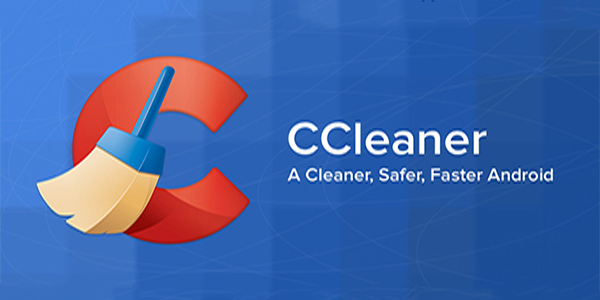
CCleaner安装步骤
1、CCleaner为绿色免安装软件,无需安装,可以直接运行。先从华军软件园下载CCleaner软件包,直接解压缩即可得到CCleaner文件夹。
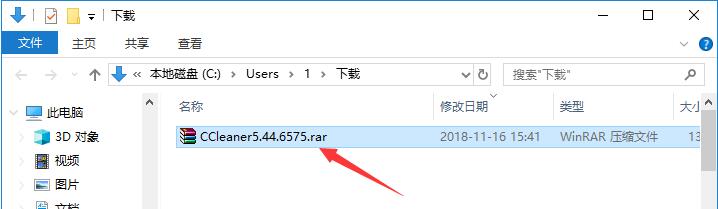
2、然后在CCleaner文件夹中,包含有1个子文件夹和8个文件,我们需要使用鼠标左键双击打开“CCleaner.exe”应用程序。
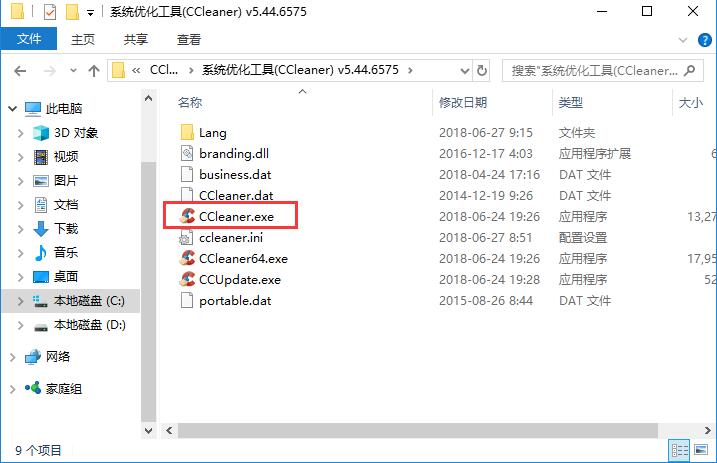
3、这样就能直接使用CCleaner了,快来试试吧。
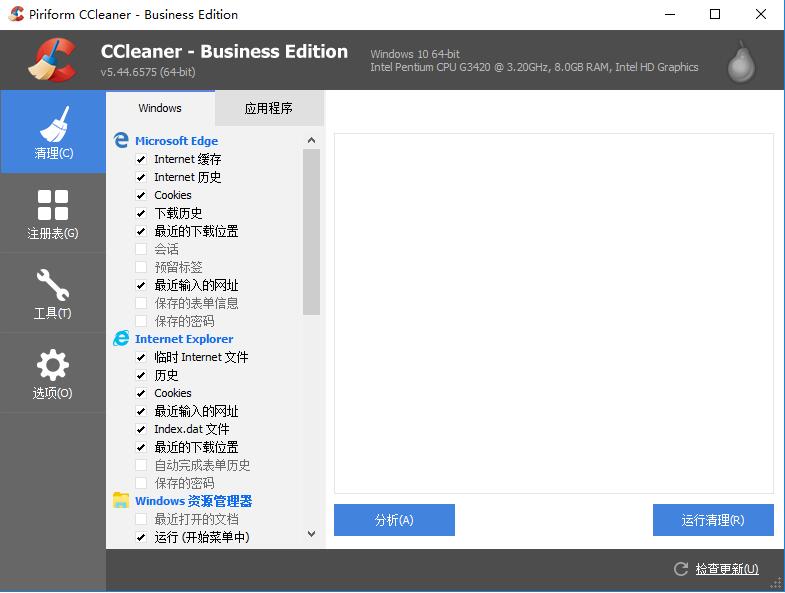
CCleaner软件特色
1、清理模块支持系统垃圾、临时文件、IE浏览器临时文件,缓存,使用记录,Cookie
2、支持清理各常用软件,主流浏览器垃圾清理;
3、注册表清理包括系统缺失的共享DLL清理、应用程序、类型库、字体、过时的软件、Windows服务、软件卸载后的残留、MUI缓存等等;
4、实用工具包括:强力卸载功能、启动项管理、浏览器插件管理、磁盘分析、重复文件查找、系统还原、文件擦除等;
5、轻打的自定义功能,包括可选择的Cookie清理,设置计划清理任务,智能设置需要清理的文件。
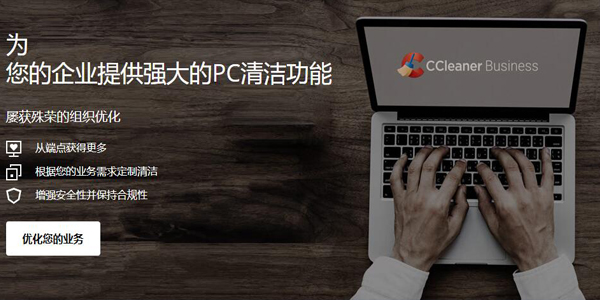
CCleaner常见问题
怎么把CCleaner的软件语言修改成中文
1、打开CCleaner,界面左侧单击“Options”,在“Settings”中可以看到“Language”选项。
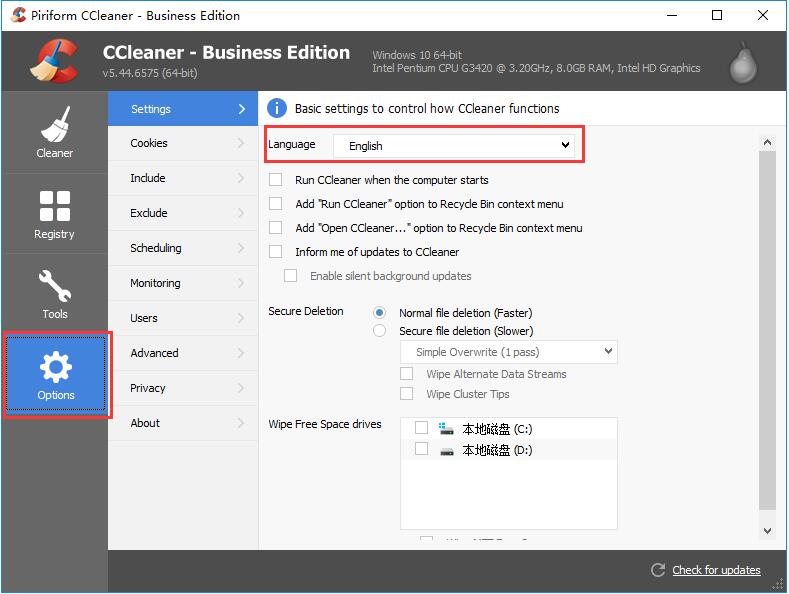
2、点开“Language”后出现下拉菜单,选择“Chinese(Simplified)”,简体中文。CCleaner就可以变成中文了。
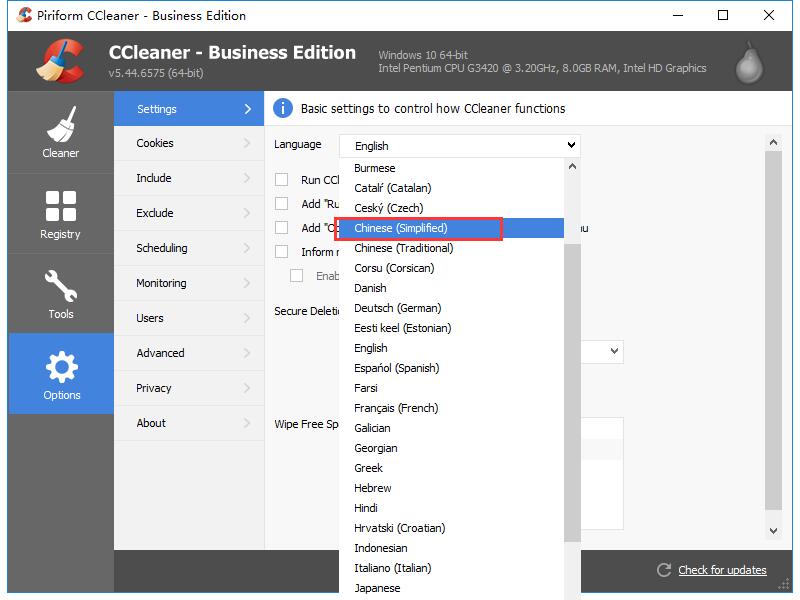
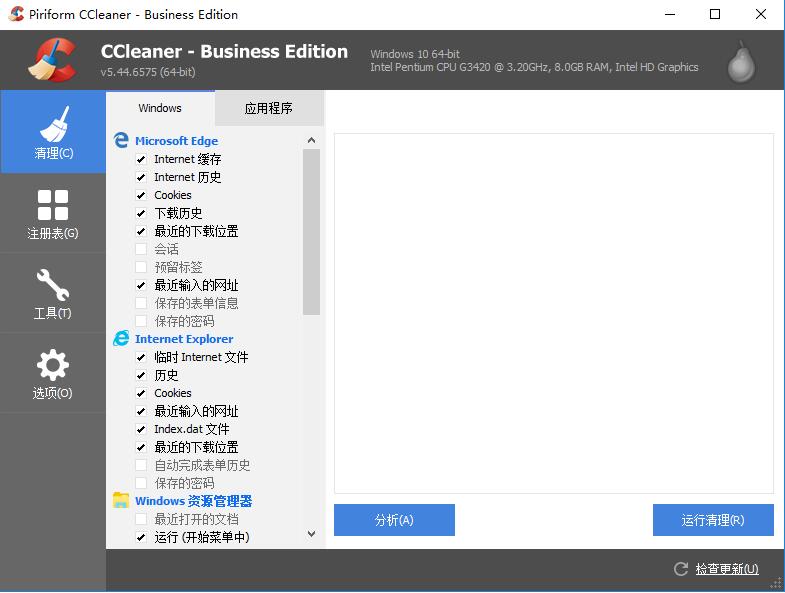
使用CCleaner怎么清理电脑垃圾
1、打开CCleaner,在最左侧点击“清理”。然后点击“分析”按钮,列出需要清理的项目。
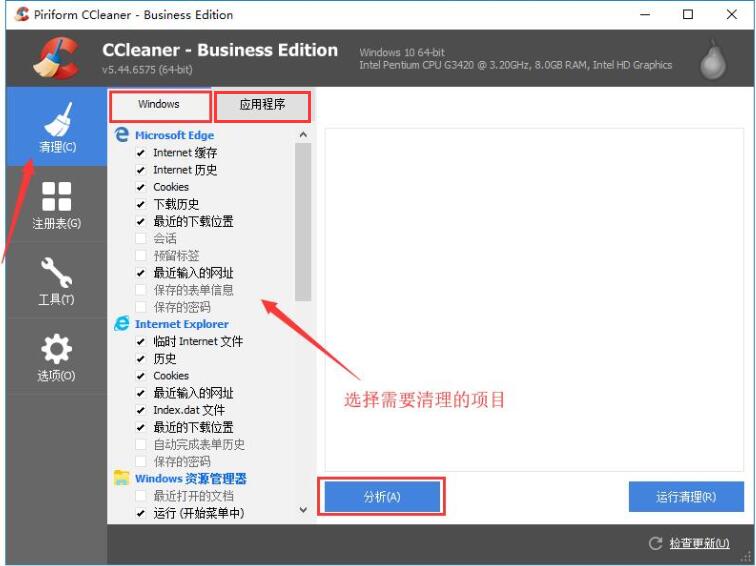
2、分析结束后右侧得出结果列表,点击右下角“运行清理”按钮。
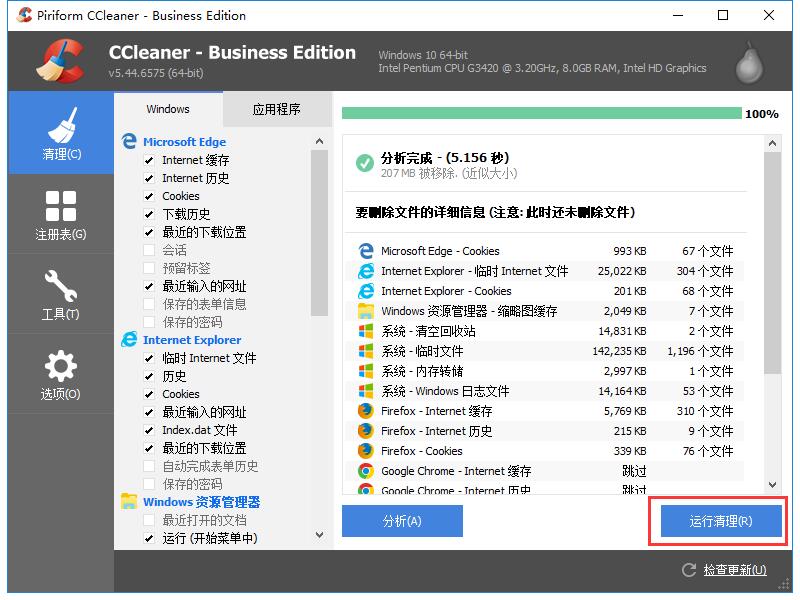
ccleaner怎么清理注册表
1、如果想删除注册表问题,点击左侧【注册表】,勾选要清理的注册表表信息,修改完成后点击【扫描问题】。
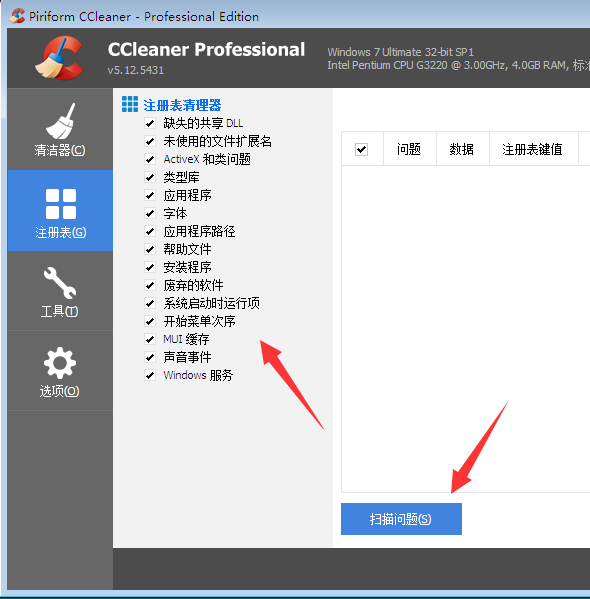
2、耐心等待扫描完成,完成后勾选要修复的选项,点击【修复所有问题】。
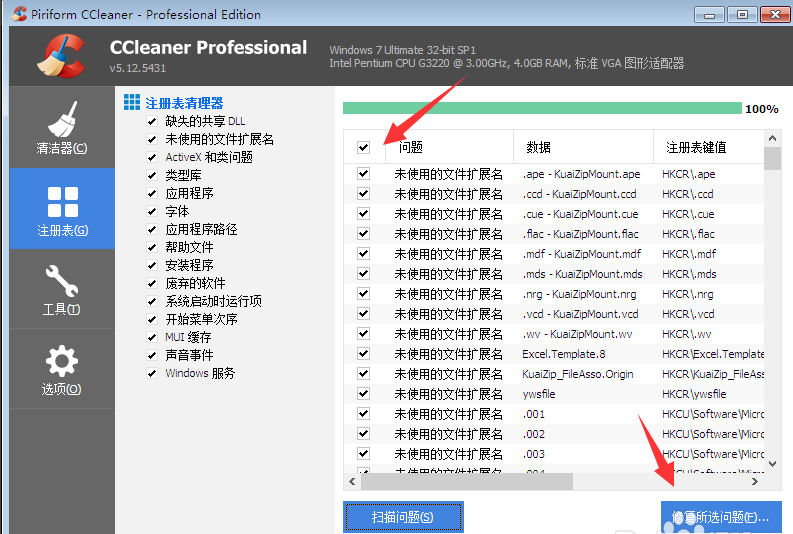
3、ccleaner会提示“是否备份对注册表的更改”。选择是,以便修复后出问题还可以处理。
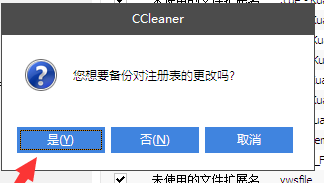
4、选择ccleaner备份文件保存位置,后点击【保存】就可以了。
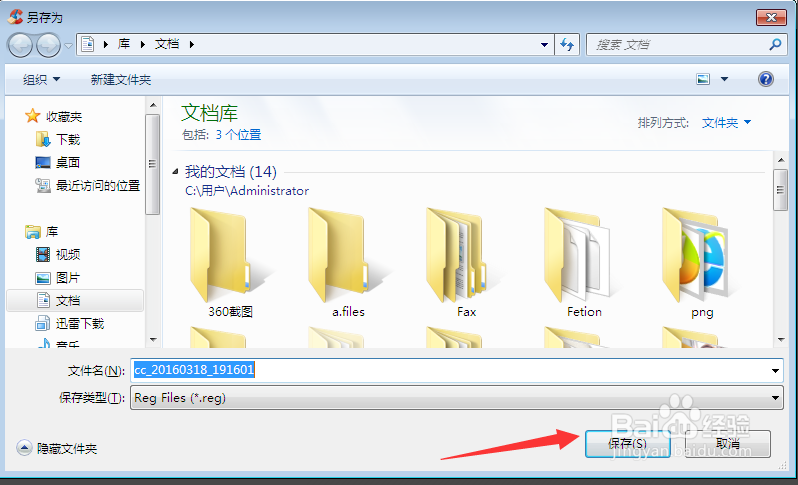
5、保存完以后,您可以放心的点击ccleaner修复所有选定的问题了。
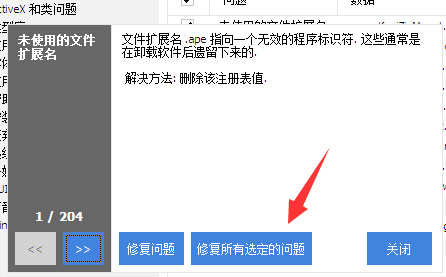
6、您看到ccleaner删除注册表问题成功了。
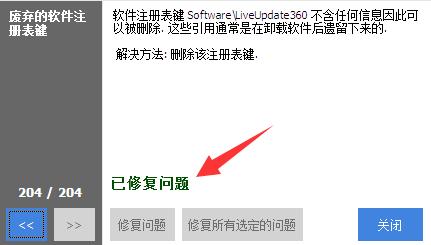


 CCleaner中文专业版 v6.12.10495破解版12.4MB
CCleaner中文专业版 v6.12.10495破解版12.4MB CCleaner中文专业版 v6.12..10495免费版12.4MB
CCleaner中文专业版 v6.12..10495免费版12.4MB CCleaner绿色版 v6.12免安装版1.39MB
CCleaner绿色版 v6.12免安装版1.39MB